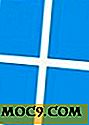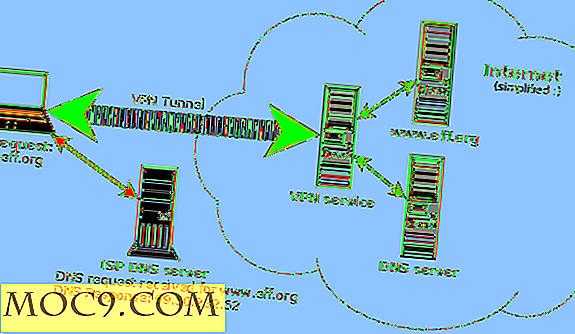Πώς να υποβαθμίσετε από τα Windows 10 σε μια παλαιότερη έκδοση των Windows
Έτσι, έχετε πάρει την δωρεάν αναβάθμιση, εγκαταστήσατε όλα τα νέα Windows 10 και σας δίνεται μια δοκιμή για μερικές εβδομάδες. Τώρα, αν δεν σας αρέσουν τα Windows 10 για οποιονδήποτε λόγο, είτε πρόκειται για ζητήματα ιδιωτικού απορρήτου, για καμπύλη μάθησης είτε για ασυμβατότητες προγραμμάτων, μπορείτε εύκολα να υποβαθμίσετε την προηγούμενη έκδοση των Windows με μερικά μόνο κλικ. Το καλό πράγμα για την υποβάθμιση είναι ότι θα πάρετε να κρατήσετε όλα τα προγράμματα, τα αρχεία και τις ρυθμίσεις σας ανέπαφα.
Στην πραγματικότητα, μια ομαλή διαδικασία αναβάθμισης και υποβάθμισης είναι μία από αυτές τις βελτιωμένες δυνατότητες των Windows 10. Και αν θέλετε να υποβαθμίσετε, εδώ μπορείτε να χρησιμοποιήσετε μια προηγούμενη έκδοση των Windows από τα Windows 10.
Σημείωση: παρόλο που υποβαθμίζω στα Windows 7 από τα Windows 10, η διαδικασία είναι η ίδια ακόμη και αν θέλετε να κάνετε υποβάθμιση στα Windows 8 ή 8.1.
Πράγματα που πρέπει να γνωρίζετε και να κάνετε πριν από την υποβάθμιση
Πριν από την υποβάθμιση από τα Windows 10, υπάρχουν μερικά πράγματα που πρέπει να γνωρίζετε και να κάνετε.
1. Η υποβάθμιση από τα Windows 10 στα Windows 7, 8 ή 8.1 λειτουργεί μόνο εάν έχετε αναβαθμίσει το μηχάνημά σας στα Windows 10. Έτσι, αν έχετε κάνει μια νέα εγκατάσταση των Windows 10, τότε δεν μπορείτε να υποβαθμίσετε.
2. Έχετε μόνο έναν μήνα από την ημερομηνία εγκατάστασης των Windows 10 για υποβιβασμό από αυτό. Μετά από αυτό ενδέχεται να μην είστε σε θέση να υποβαθμίσετε. Βεβαιωθείτε ότι έχετε κάνει το μυαλό σας πριν τελειώσει ο χρόνος.
3. Βεβαιωθείτε ότι έχετε το φάκελο "window.old" στη μονάδα δίσκου C και δεν έχετε αλλάξει ή διαγράψει κανένα από τα περιεχόμενα του φακέλου.
4. Οποιεσδήποτε ρυθμίσεις έχετε εφαρμόσει στη μηχανή των Windows 10 θα χαθούν ως μέρος της διαδικασίας υποβάθμισης.
5. Εάν έχετε εξασφαλίσει την προηγούμενη έκδοση των Windows με κωδικό πρόσβασης διαχειριστή, τότε βεβαιωθείτε ότι έχετε αυτόν τον κωδικό πρόσβασης μαζί σας. Διαφορετικά, ενδέχεται να μην μπορείτε να συνδεθείτε μετά την υποβάθμιση.
6. Αν και η διαδικασία downgrade είναι ομαλή, βεβαιωθείτε ότι έχετε ένα καλό αντίγραφο ασφαλείας όλων των αρχείων σας.
7. Μπορεί μερικές φορές να χρειαστεί να επανεγκαταστήσετε ορισμένα προγράμματα. Αυτό δεν είναι πιθανό να συμβεί, αλλά να είστε έτοιμοι για αυτό.
Υποβάθμιση από τα Windows 10
Η υποβάθμιση από τα Windows 10 είναι εύκολη και απλή. Για να ξεκινήσετε, κάντε κλικ στο εικονίδιο "Ειδοποιήσεις" και επιλέξτε την επιλογή "Όλες οι ρυθμίσεις".

Η παραπάνω ενέργεια θα ανοίξει τον πίνακα ρυθμίσεων των Windows 10. Επιλέξτε την επιλογή "Ενημέρωση και ασφάλεια".

Μόλις ανοίξει ο πίνακας Ενημέρωση και ασφάλεια, επιλέξτε την επιλογή "Ανάκτηση" από την αριστερή πλαϊνή γραμμή.

Στο δεξιό πλαίσιο του παραθύρου, θα δείτε την επιλογή "Επιστροφή στα Windows 7". Απλά κάντε κλικ στο κουμπί "Ξεκινήστε" για να ξεκινήσετε τη διαδικασία υποβάθμισης. Εάν έχετε χρησιμοποιήσει τα Windows 10 για περισσότερο από ένα μήνα, δεν θα έχετε αυτήν την επιλογή.

Η παραπάνω ενέργεια θα προωθήσει ένα παράθυρο που θα σας ζητήσει έναν λόγο για την απόφαση υποβάθμισης. Απλά επιλέξτε μια επιλογή και κάντε κλικ στο κουμπί "Επόμενο" για να συνεχίσετε.

Τα Windows θα σας δείξουν κάποια πράγματα που πρέπει να γνωρίζετε. Διαβάστε το και κάντε κλικ στο κουμπί "Επόμενο" για να συνεχίσετε.

Όπως είπα και προηγουμένως, αν έχετε χρησιμοποιήσει έναν διαφορετικό κωδικό πρόσβασης για την προηγούμενη εγκατάσταση των Windows, τότε βεβαιωθείτε ότι το έχετε μαζί σας. Κάντε κλικ στο κουμπί "Επόμενο" για να συνεχίσετε τη διαδικασία.

Τέλος, κάντε κλικ στο κουμπί "Επιστροφή στα Windows 7" για να ξεκινήσετε τη διαδικασία υποβάθμισης.

Σε αυτό το σημείο, έχετε κάνει ό, τι χρειάζεται να κάνετε. Απλά καθίστε και περιμένετε όταν τα Windows υποβαθμίσουν το μηχάνημά σας. Ανάλογα με την προηγούμενη εγκατάσταση των Windows, η διαδικασία υποβάθμισης ενδέχεται να διαρκέσει λίγο.

Μόλις ολοκληρωθεί η υποβάθμιση, μπορείτε να αρχίσετε να χρησιμοποιείτε το σύστημά σας. Φυσικά, ίσως χρειαστεί να ρυθμίσετε ορισμένες ρυθμίσεις, και εάν εντοπίσετε προβλήματα με τις εγκατεστημένες εφαρμογές, τότε ίσως χρειαστεί να τις εγκαταστήσετε ξανά.

Στο μέλλον, εάν θέλετε να δοκιμάσετε ξανά τα Windows 10, μπορείτε να το κάνετε αυτό με βεβαιότητα. Μετά από όλα, τα Windows 10 είναι δωρεάν για το πρώτο έτος.
Σχολιάστε παρακάτω, μοιραστείτε τις σκέψεις και τις εμπειρίες σας σχετικά με την υποβάθμιση από τα Windows 10 στα Windows 7, 8 ή 8.1.